1с не обнаружены данные об авансах по документу
Как известно, для решения многих сложных задач, всегда есть действенные и простые способы.
Как и в случае, если при проведении документа « Авансовый отчёт » в конфигурации 1С:Бухгалтерия предприятия 3.0 возникает ошибка «Поле «Вид операции» не заполнено» - есть рабочий и не сложный метод по её устранению.
Ошибка «Поле «Вид операции» не заполнено» может возникать в разных ситуациях. Вы решили перепровести документ «Авансовый отчёт» старого периода, либо проблема возникла при переносе документа из другой конфигурации, при помощи нашей инструкции у Вас получится быстро устранить проблему.
Подробно рассмотрим ситуацию.
Перед началом работы обязательно необходимо сделать резервную копию Вашей информационной базы!
Открываем раздел «Покупки», список документов «Авансовый отчёт»
Выбираем нужный документ, который необходимо перепровести и снимаем отметку проведения через нажатие правой кнопки мыши по выделенному документу
Затем проводим наш документ тем же способом
Как и рассказывалось ранее, провести документ не удалось, выходит окно ошибки «При проверке заполненности данных возникли ошибки …»
Если открыть не проведённый «Авансовый отчёт» наблюдается окно с ошибкой «Поле «Вид операции» не заполнено» , однако само поле в документе отсутствует
Данное поле мы можем изменить при помощи внутренней обработки «Групповое изменение реквизитов» через меню «Все функции» .
Чтобы открыть меню «Все функции» нам нужно выбрать меню «Сервис» в левом верхнем углу программы, открыть «Параметры…»
В окне параметров устанавливаем галочку «Отображать команду «Все функции»
Затем повторно откроем меню настроек в левом верхнем углу программы 1С. Теперь мы видим вкладку «Все функции…»
Нам нужно открыть данное меню. В открывшемся окне переходим в раздел «Обработки»
В обработках нам нужно найти «Групповое изменение реквизитов» (все обработки сортируются по имени)
Открываем обработку «Групповое изменение реквизитов» , в поле отбора выбираем документ «Авансовый отчёт»
Если Вам необходимо изменить все документы «Авансовый отчёт », то нет необходимости настраивать отбор. В случае, если вам нужно отобрать документы по определённым признакам, нажмите на кнопку «Все элементы» и настройте отбор под Ваши условия. В нашей ситуации мы изменим все документы «Авансовый отчёт» без указания условий отбора.
Если у вас не отображается реквизит «Вид операции» , чтобы увидеть его в списке, нужно открыть дополнительные параметры в нижней части окна
Затем настроить раздел «Специальные возможности» и установить галочку «Показывать служебные реквизиты»
Достаточно часто я вижу в базах наших клиентов одну существенную ошибку – так называемое, перекрестное сальдо на счетах учета расчетов с контрагентами. При такой ситуации по одному контрагенту может числиться аванс на счете 62.02 и сумма долга на счете 62.01, хотя, в действительности, взаиморасчеты должны быть закрыты или же отражать только один вид задолженности (дебиторскую или кредиторскую).
Такие ошибки по счету 62 приводят к некорректному расчету НДС с авансов, по счету 60 – неверному определению расходов при УСН, а также искажают показатели бухгалтерской отчетности. Давайте разбираться, какие причины могут привести к возникновению такой ситуации.
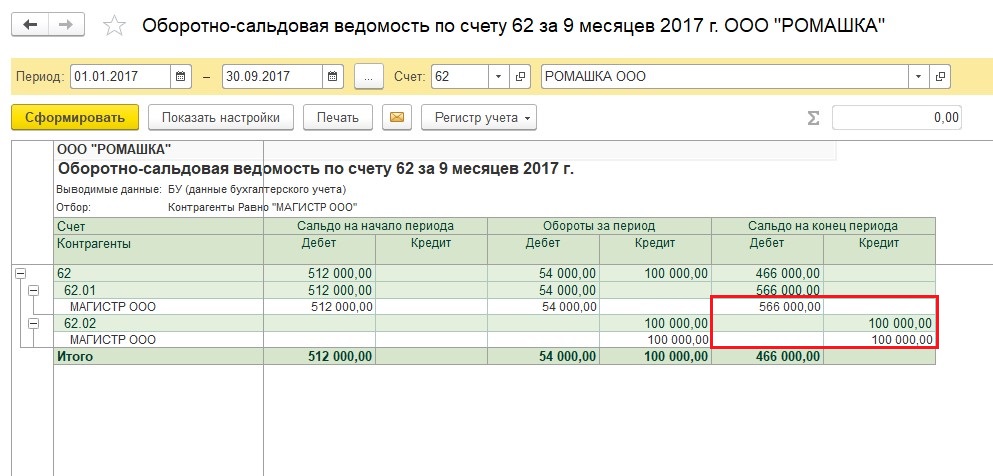
Разные договоры
В программах 1С есть возможность вести учет расчетов с контрагентами в разрезе договоров, и большинство организаций эту возможность использует (в 1С: Бухгалтерии данная настройка находится в разделе «Главное» - «Функциональность»).
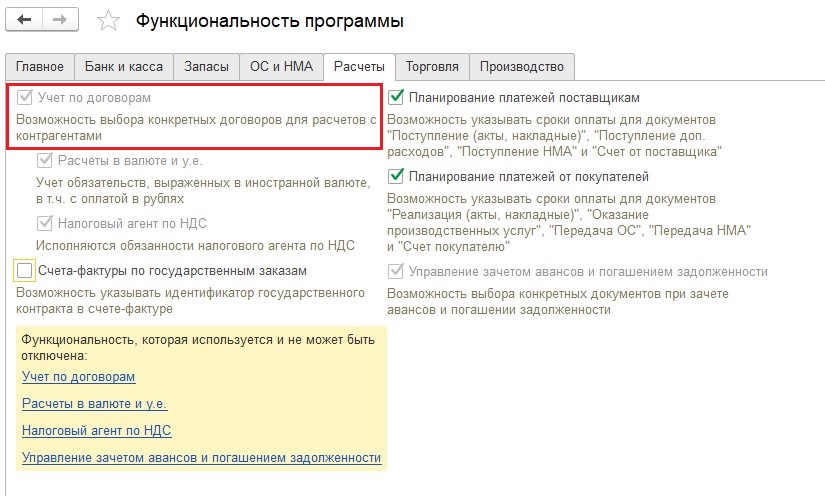
Иногда, действительно, бывает так, что c одним контрагентом заключено несколько договоров. При этом по одному из них есть предоплата, а по другому – задолженность. Для отслеживания таких ситуаций в наименовании договора нужно указывать корректные реквизиты (дату и номер), тогда по ОСВ будет понятно, что состояние взаиморасчетов соответствует действительности.
Но довольно часто договоры дублируются по ошибке, из-за чего расчеты «разъезжаются» по разным субсчетам.
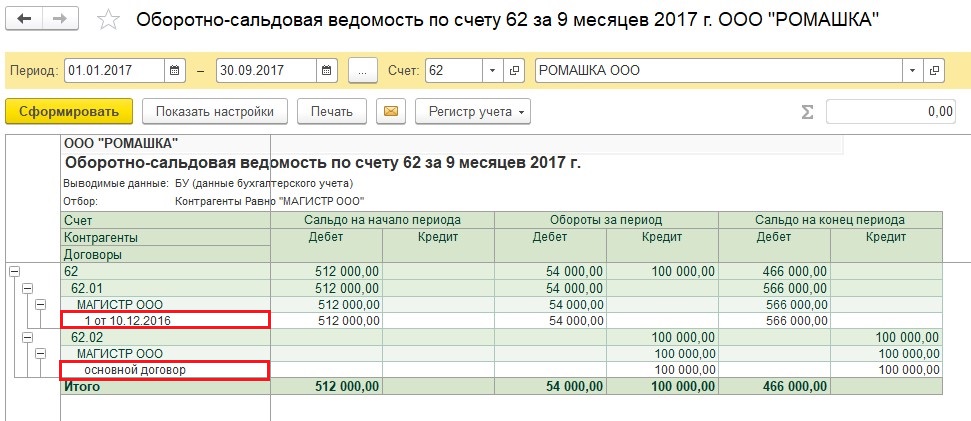
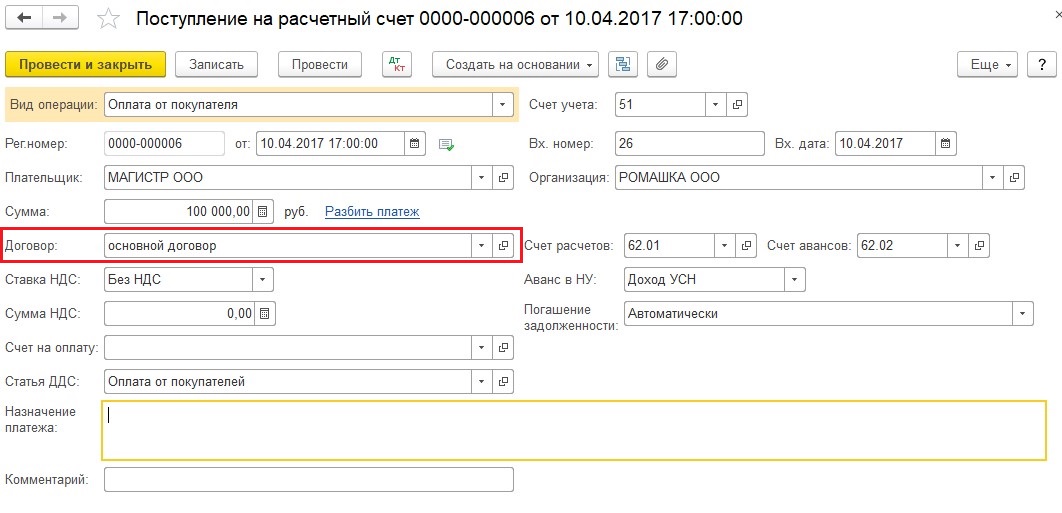
Для исправления ошибок прошлых периодов можно воспользоваться документом «Корректировка долга», которым задолженность или авансы с ошибочного договора переносятся на верный.
Способ зачета авансов
Еще один важный реквизит, на заполнение которого нужно обратить внимание при вводе документов, - это способ погашения задолженности в документах оплаты.
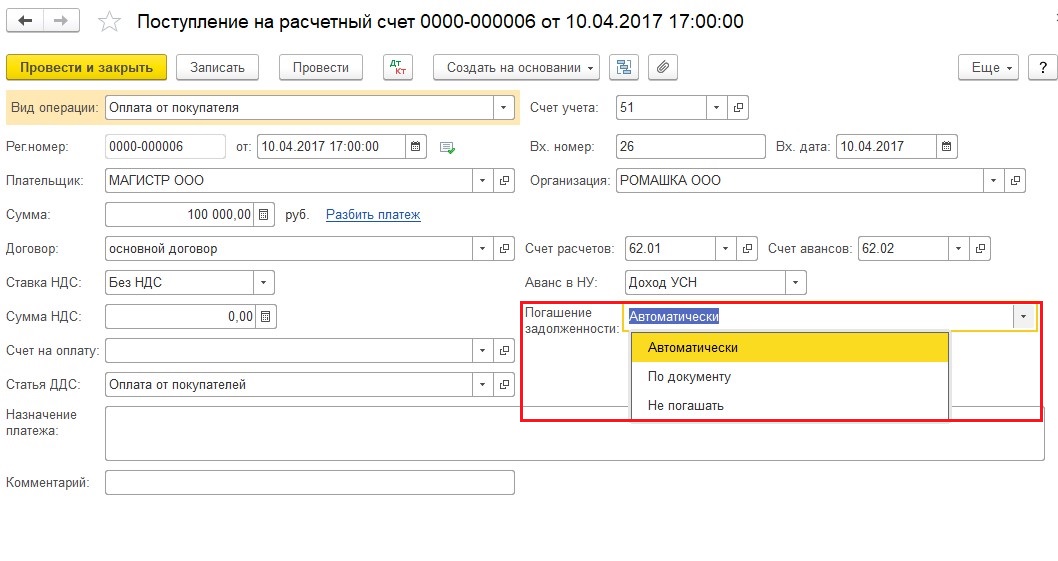
И способ зачета аванса в документах поступления и реализации.
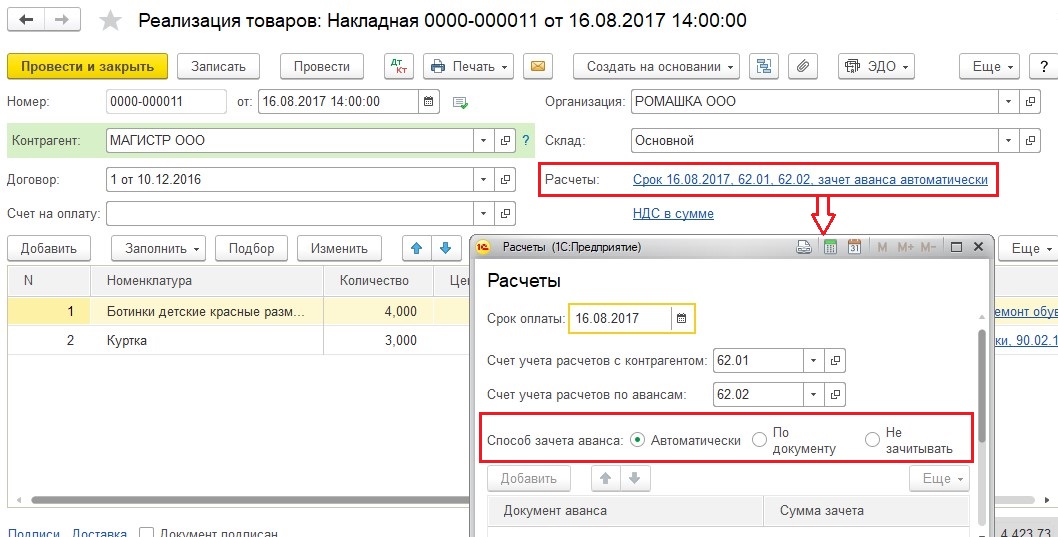
Самый просто и удобный вариант – зачитывать авансы и задолженность автоматически. В этом случае программа сама будет анализировать состояние расчетов с контрагентом при проведении очередного документа и формировать соответствующие проводки.
Если же вы выбираете способ «По документу», то нужно будет отследить состояние расчетов вручную и указать документ, по которому зачитывается аванс или погашается задолженность. Например, такой функционал бывает необходим, если создано несколько документов реализации покупателю, и требуется отследить задолженность по каждому из них. При этом оплата может быть произведена в произвольном порядке или частями.
Но выбор данного способа требует особой внимательности, т.к. некорректный подбор документов влечет за собой неверное сальдо по субсчетам. Обязательно контролируйте в этом случае состояние расчетов в разрезе документов, включая нужную детализацию в ОСВ.
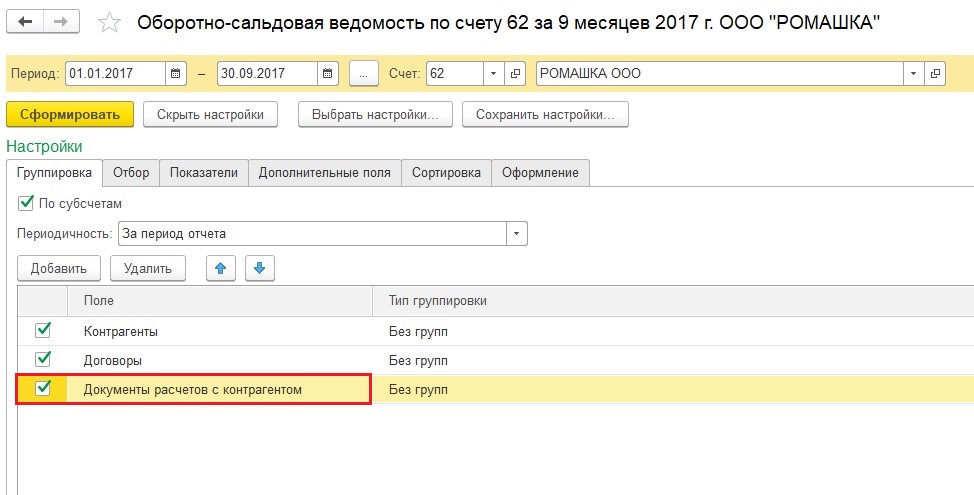

При выборе способов «Не погашать» и «Не зачитывать» анализ состояния расчетов производиться не будет, все оплаты отразятся как авансы, а все документы поступления и реализации сформируют проводки по задолженности.
Момент выполнения расчетов
В конфигурации 1С: Бухгалтерия предприятия 8 редакции 3.0 в настоящее время есть настройка, определяющая, в какой момент будет осуществляться зачет авансов и погашение задолженности контрагентов. Расположена она в разделе «Администрирование», пункт «Проведение документов».
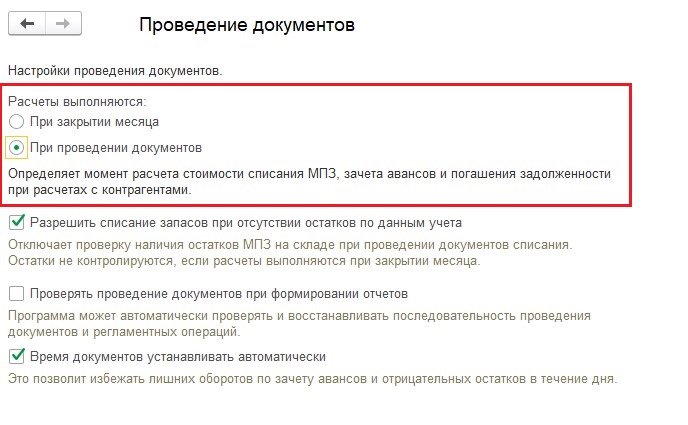
Если выбран вариант «При закрытии месяца», состояние взаиморасчетов имеет смысл анализировать только после проведения указанной процедуры.
Последовательность ввода документов
Очень часто причина перекрестного сальдо на счетах 60 и 62 кроется в том, что в ходе работы документы практически никогда не вводятся в строгой хронологической последовательности. Например, банковские выписки могут быть загружены в программу своевременно, а документы от поставщиков часто вводятся задним числом. В этом случае на момент проведения платежа фиксируется аванс, а после ввода документов оказывается, что было произведено погашение задолженности. Восстановление хронологической последовательности исправляет ситуацию.
Провести документы можно разными способами, например, в ходе процедуры закрытия месяца.
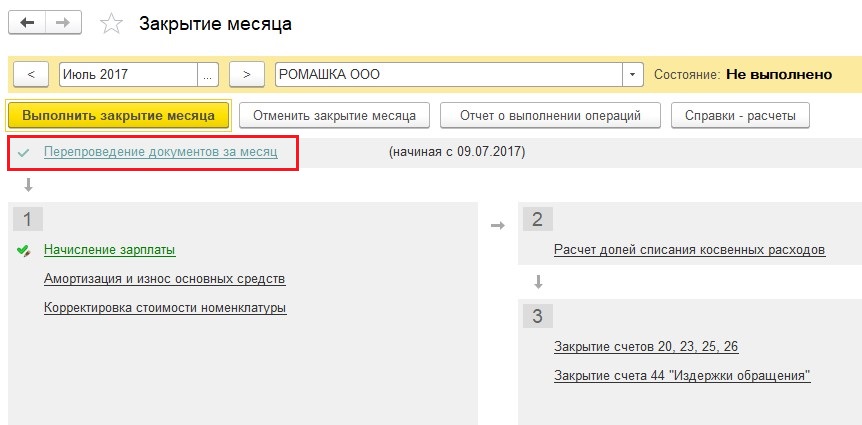
Или отдельной обработкой, расположенной на вкладке «Операции» - «Групповое перепроведение документов».
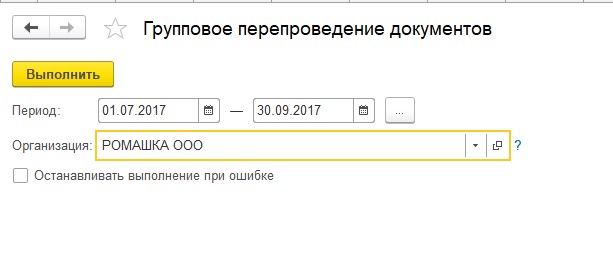
Ручные проводки
Отдельно я хочу сказать о ручных проводках по счетам учета расчетов с контрагентами. Делать их рекомендуется в самом крайнем случае, т.к. большинство операций в программе автоматизировано с помощью специальных документов. Но если необходимость в таких проводках, действительно, есть, то нужно очень внимательно заполнять все субконто, в том числе, указать документы расчетов.
Очень часто я вижу ситуацию, когда документ подобран неправильно или третье субконто в ручных проводках и вовсе не заполнено.
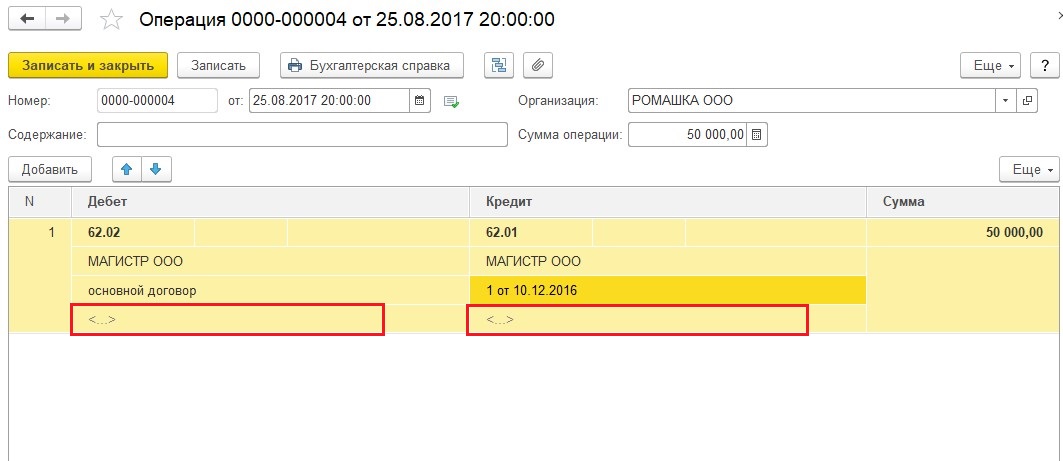
После таких корректировок в ОСВ с детализацией по всем субконто мы можем увидеть не очень приятную картину.
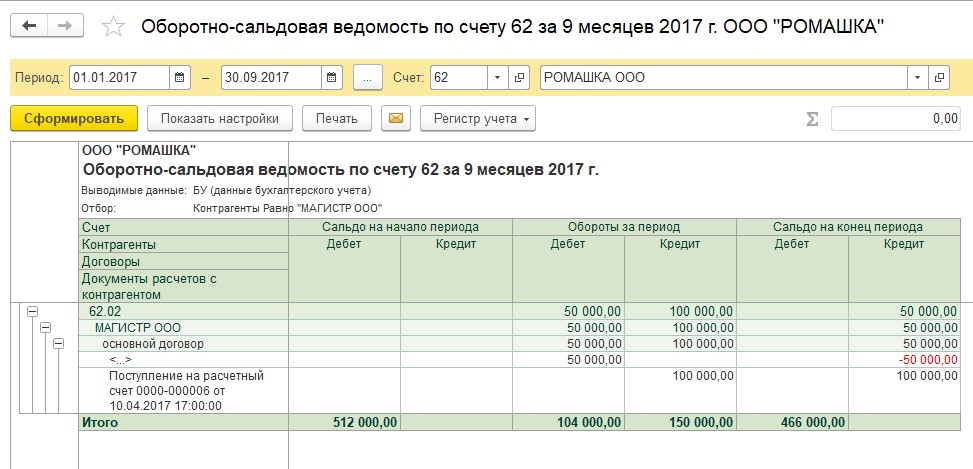

Такая ситуация будет препятствовать нормальной работе программы и корректному зачету авансов в дальнейшем. Поэтому в случае ручных корректировок очень внимательно заполняйте все реквизиты и проверяйте полученный результат, а лучше совсем отказаться от ручных проводок.
Для начала приведем пример как выглядит эта ошибка:
Данная ошибка может проявляться в любом документе, в любой базе. В наименовании этой ошибки могут быть любые символы (буквы/цифры). Главное – это название «Объект не найден».
Каким образом эта ошибка себя проявила?
После устранения сбоя, описанного нами ранее, программа открывается и работает, но ведет себя странно. В отчетах отображается информация, а первичный документ пользователь не может найти. В частности, начисление зарплаты по сотруднику. При вводе начисления еще раз документ формируется пустым. И ведь верно – зарплата то ему уже начислена. И это «подтверждают» отчеты. Посмотрим более внимательно.
Сформировав отчет «Полный свод начислений и удержаний», мы видим, что начисление есть.
Попытаемся разобраться, какой документ зафиксировал это начисление. Дальше мы наблюдаем за этой суммой…
Чтобы посмотреть, каким документом введена сумма, нажмите на ней правой кнопкой мышки и выберите команду «Расшифровать».
В открывшемся окне выберите «Регистратор».
Регистратор – это и есть документ, зафиксировавший запись, на основании которой формируется данный отчет и выбранная сумма.
Открываем расшифровку и что мы видим: «Объект не найден» и наша сумма.
В среде программистов это называется «битая ссылка», т.е. в отчете данные отображены (данные в таблицах программы зафиксированы), а сам объект отсутствует. Соответственно, это не дает нам дальше работать, вводить документы, плюс это отображает некорректную информацию.
Все отчеты показывают, что сумма есть. А первичный документ (в нашем случае – начисление зарплаты) мы найти не можем.
Рассмотрим, как выйти из такой ситуации.
Удаление битых ссылок. Тестирование информационной базы.
Шаг 1. Запустите программу в режиме «Конфигуратор».
Шаг 2. Выберите в разделе «Администрирование» пункт «Тестирование и исправление…».
Еще раз напоминаем, что при любых действиях с информационной базой, рекомендуется сначала сделать ее резервную копию. И если вы сомневаетесь в ваших действиях, обратитесь к специалисту за помощью.
Шаг 3. Сделайте резервную копию информационной базы.
В окне настройки тестирования много галочек и каждое действие выполняется при разного рода ошибках. В нашем случае нарушена ссылочная целостность информационной базы. И далее все зависит от варианта решения проблемы. В нашем случае произошла потеря данных, создать объект не получится. Потому, чтобы избавиться от «битой ссылки», ее просто надо удалить.
Шаг 4. Установите галочку «Проверка ссылочной целостности» и «Проверка логической целостности». Установите переключатель в положение «Очищать ссылки» и «Удалять объект».
Т.е. при обнаружении таких несуществующих объектов, система их удалит.
Установка других галочек, в принципе, не помешает. Подробно мы их рассматривать в данной статье не будем. Единственное, некоторые процессы могут занять длительное время.
Наша ошибка исправлена.
Шаг 5. Проверим базу.
Сумма с «битой ссылкой» исчезла из отчета «Полный свод начислений и удержаний».
Программа дает заполнить документ «Начисление зарплаты и взносов» корректно.
Достаточно часто можем услышать жалобы на то, что программа неожиданно "сломалась" и не запускается как в режиме "1С: Предприятие", так и в режиме "Конфигуратор". Особенно неприятна эта новость в ситуации, когда в срочном порядке нужно сдавать бухгалтерскую или налоговую отчетность. В этой статье обсудим возможные причины и главное - метод восстановления работоспособности информационной базы при возникновении одной из таких критических ошибок.
Речь пойдет о ситуации, когда при обычном запуске программы, то есть в режиме "1С: Предприятие", выдается ошибка "Отсутствует файл базы данных".
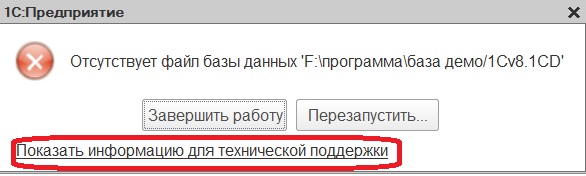
По гиперссылке имеем возможность посмотреть подробную информацию.
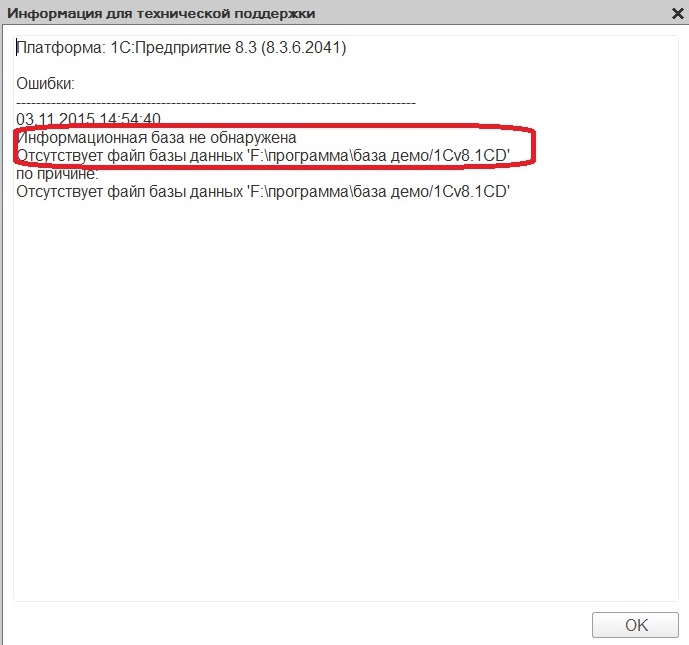
Получается, что информационная база не обнаружена по причине отсутствия файла базы данных по тому адресу, где был ранее расположен данный файл.
Прочитав, можем нажать "ОК", а в предыдущем окне кнопку "Завершить работу", так как перезапуск не решит данную проблему.
При запуске конфигуратора в рассматриваемом случае поступит предложение, создать новую базу, но так как необходимо открыть "старую", рабочую базу, то выбираем "Нет".
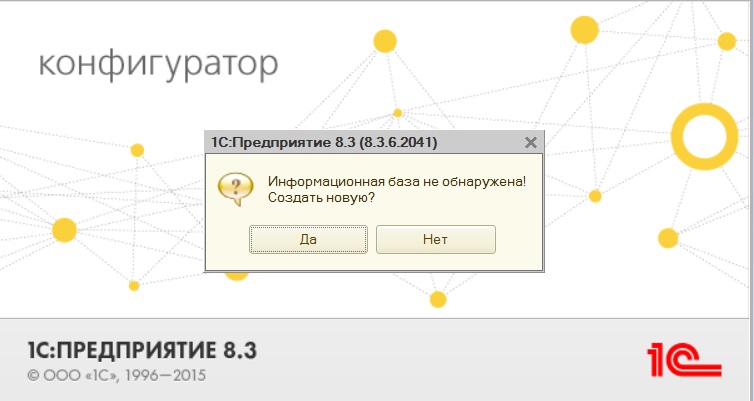
Причиной такого "поведения" программы, могло послужить удаление папки с базой, либо ее перемещение, переименование, либо путь к базе был исправлен в окне запуска.
Какие действия должны быть в сложившейся ситуации? Во-первых, путь к базе, о котором говорилось выше. Посмотреть можно его в окне запуска, выделив нужную нам информационную базу.
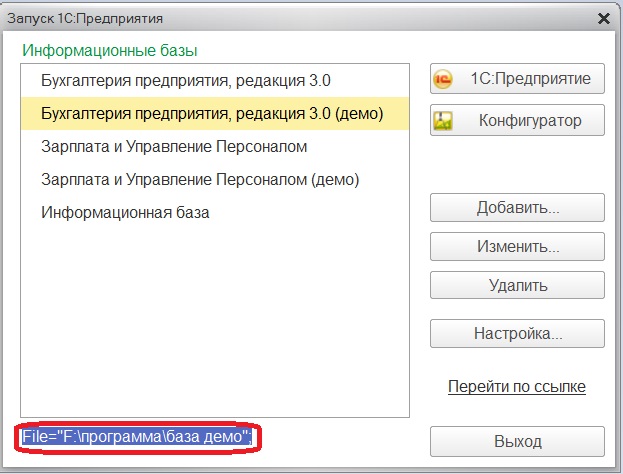
Вот именно по этому адресу обращается программа к базе, и если она ее там не находит, то и выдает ошибки такого рода. Так что требуется проверить правильность этого адреса. Можно через "Мой компьютер" пройти весь путь и выяснить, что произошло с папкой содержащей базу. В рассматриваемом примере это папка "база демо".
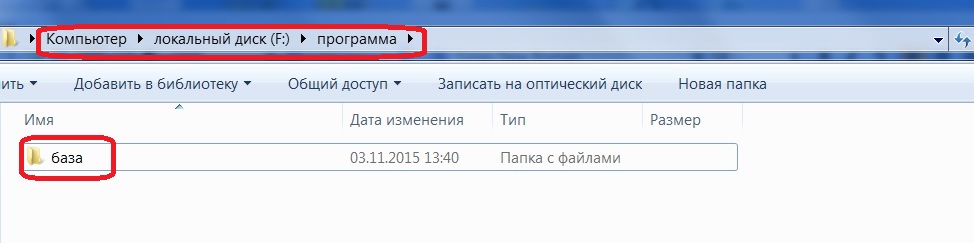
Как видим, требуемой папки не оказалось в указанном месте. Задача состоит в том, чтобы установить переименовали ли папку или перенесли допустим на другой локальный диск. Чаще всего папки с базами страдают в момент, когда кто-то захотел "навести порядок" в данных, хранящихся на компьютере. Подумайте, может быть Вы вспомните, что случилось с искомой папкой.
В нашем случае её просто переименовали. Когда причину определили, то имеем возможность прописать новый путь к информационной базе в настройках 1С.
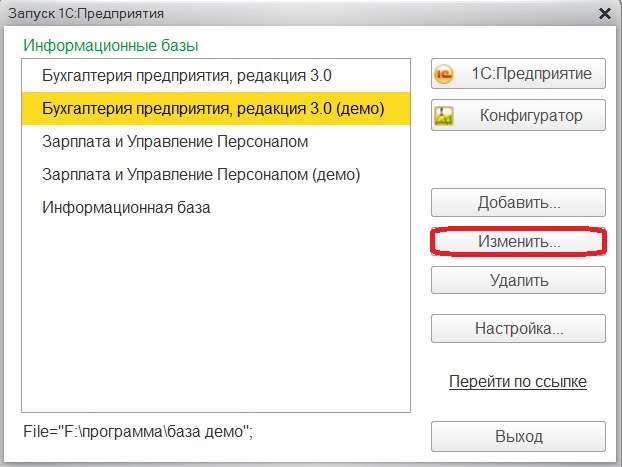
Выбрав данную базу, обращаемся к кнопке "Изменить". В первом открывшемся окне с требованием указать наименование нажимаем далее. Тогда открывается следующее окно, где заново прописываем новый правильный путь, который появился в сложившихся обстоятельствах.
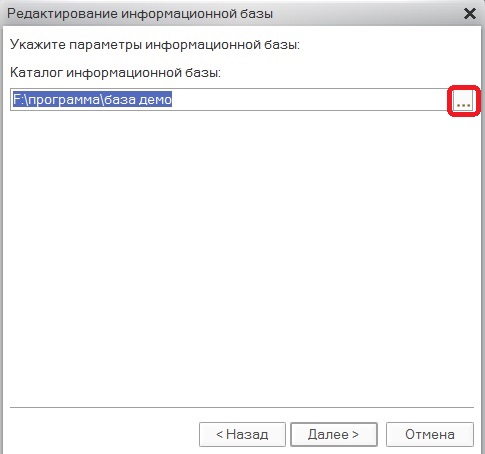
Снова "Далее" и в последнем окне "Готово".
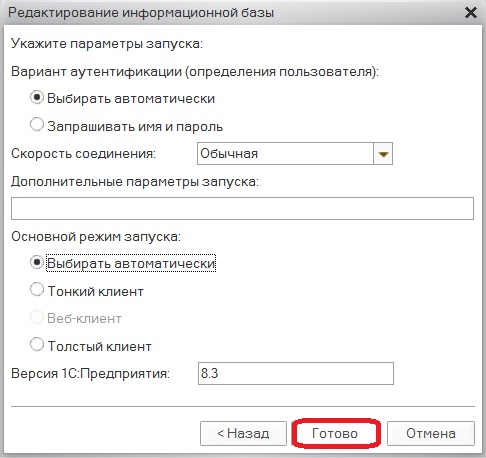
Теперь в окне запуска отражается новый путь к базе.
Надеюсь, что описанные действия помогут Вам самостоятельно помочь программе найти потерявшуюся информационной базу и устранить проблемные ситуации с минимальными потерями времени.
Читайте также:


